Halos tanan kanato adunay wireless nga koneksyon sa Internet, i.e. Wi-Fi, sa balay. Kung itandi sa usa ka wired nga koneksyon, kini usa ka kombenyente ug medyo kasaligan nga paagi sa pagkonektar sa network. Kung naa ka sa usa ka bloke sa mga apartment diin ang matag panimalay adunay kaugalingon nga Wi-Fi network, kinahanglan nga adunay ka husto nga set sa Wi-Fi channel. Kung gusto nimo makita kung unsang channel ang imong gitakda sa imong network ug kung unsang channel ang gigamit sa ubang Wi-Fi sa range, kauban ang kusog sa signal sa matag network, mahimo nimo kini gamit ang imong iPhone.
Mahimo nga interes nimo

Giunsa mahibal-an ang kusog sa Wi-Fi network ug ang channel niini sa iPhone
Dili nimo makit-an ang daghang mga app sa App Store nga makatabang kanimo nga makit-an ang kusog ug channel sa Wi-Fi. Niini nga giya, bisan pa, ang aplikasyon sa Apple nga AirPort Utility, nga orihinal nga gituyo alang sa husto nga mga istasyon sa AirPort, makatabang kanato. Apan adunay usa ka tinago nga function niini, diin posible nga mahibal-an ang kasayuran bahin sa Wi-Fi. Busa ipadayon ang mosunod:
- Una, kinahanglan nimo nga i-download ang aplikasyon Gamit sa AirPort na-download - i-tap lang kini nga link.
- Kung na-download na nimo ang app, balhin sa Mga setting.
- Unya lakaw dinhi sa ubos, diin pangitaa ug i-klik ang kahon AirPort.
- Sulod niini nga seksyon sa mga setting activate sa ubos posibilidad Wi-Fi scanner.
- Pagkahuman sa pag-set, balhin sa na-download nga aplikasyon Utility sa AirPort.
- Kung nahuman na nimo kana, pag-tap sa tuo nga tuo Pagpangita sa Wi-Fi.
- Karon pindota ang buton Pangitaa, nga magsugod sa pagpangita alang sa Wi-Fi sulod sa range.
- Dayon kini makita dayon alang sa indibidwal nga mga network nga nakit-an RSSI nga bili ug channel, diin kini nagdagan.
Kung, gamit ang pamaagi sa ibabaw, imong nahibal-an nga ang signal dili makatagbaw, ug sa samang higayon imong makita nga adunay daghang mga Wi-Fi network nga adunay parehas nga channel sa duol, nan kinahanglan nimo nga usbon kini, o kinahanglan nimo nga itakda kini aron awtomatiko nga magbag-o. depende sa palibot nga mga kanal. RSSI, Nadawat nga Signal Strength Indication, gihatag sa mga yunit sa decibel (dB). Alang sa RSSI, mahimo nimong mamatikdan nga ang mga numero gihatag sa negatibo nga mga kantidad. Kon mas taas ang numero, mas maayo ang kalidad sa signal. Alang sa usa ka piho nga "pagkaguba" sa kusog sa signal, ang lista sa ubos mahimong makatabang:
- Labaw sa -73 dBm - maayo kaayo;
- Gikan sa -75 dBm hangtod -85 dBm – maayo;
- Gikan sa -87 dBm hangtod -93 dBm - dili maayo;
- Ubos sa -95 dBm - daotan kaayo.
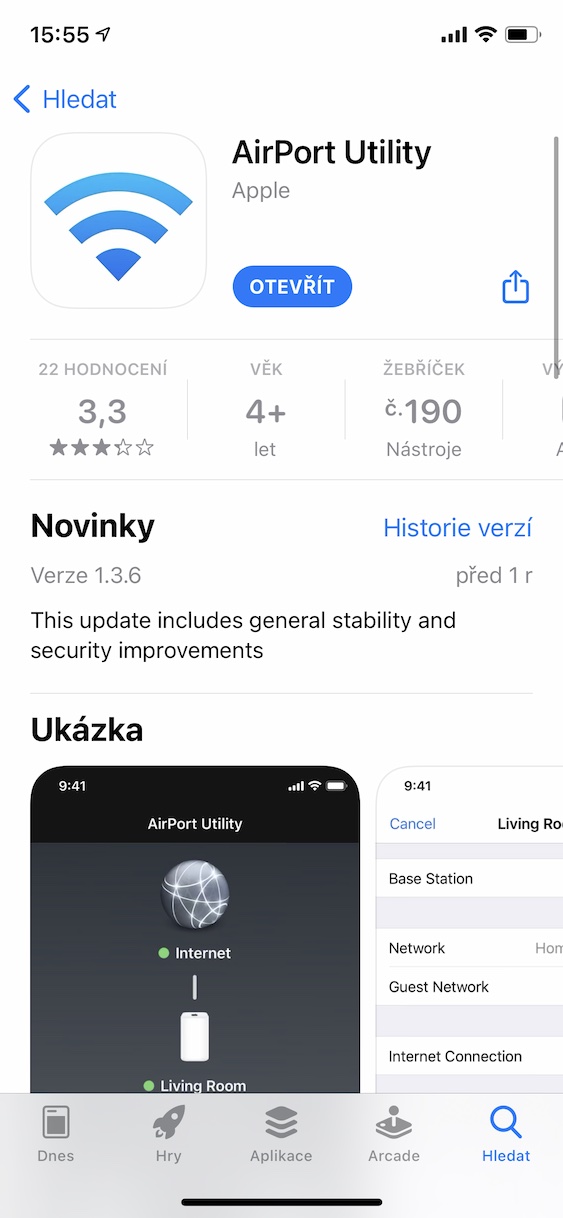
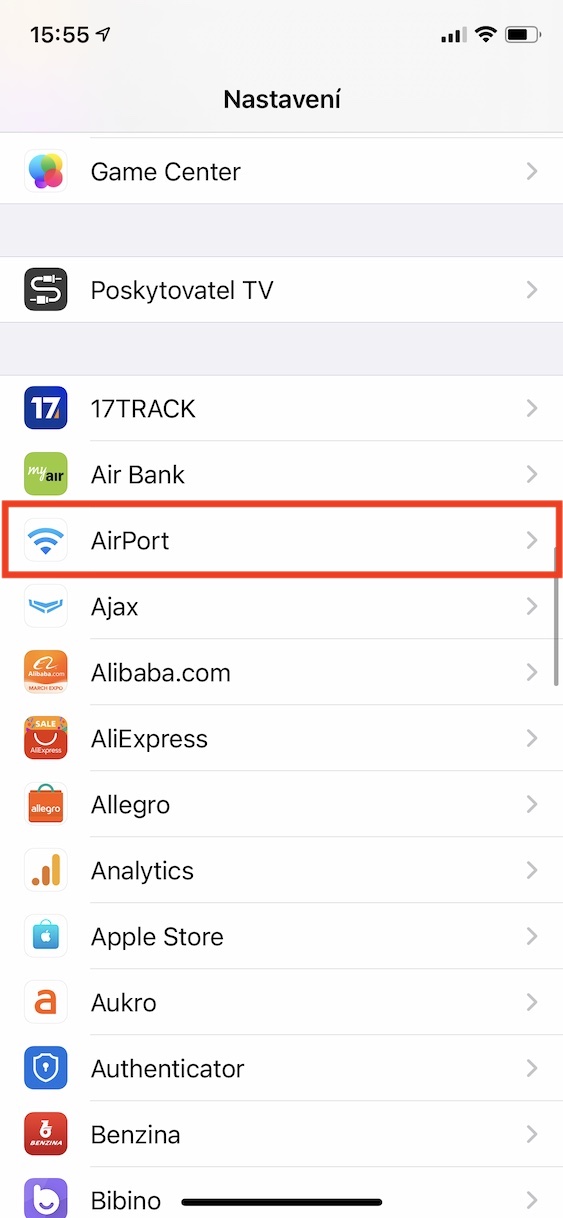
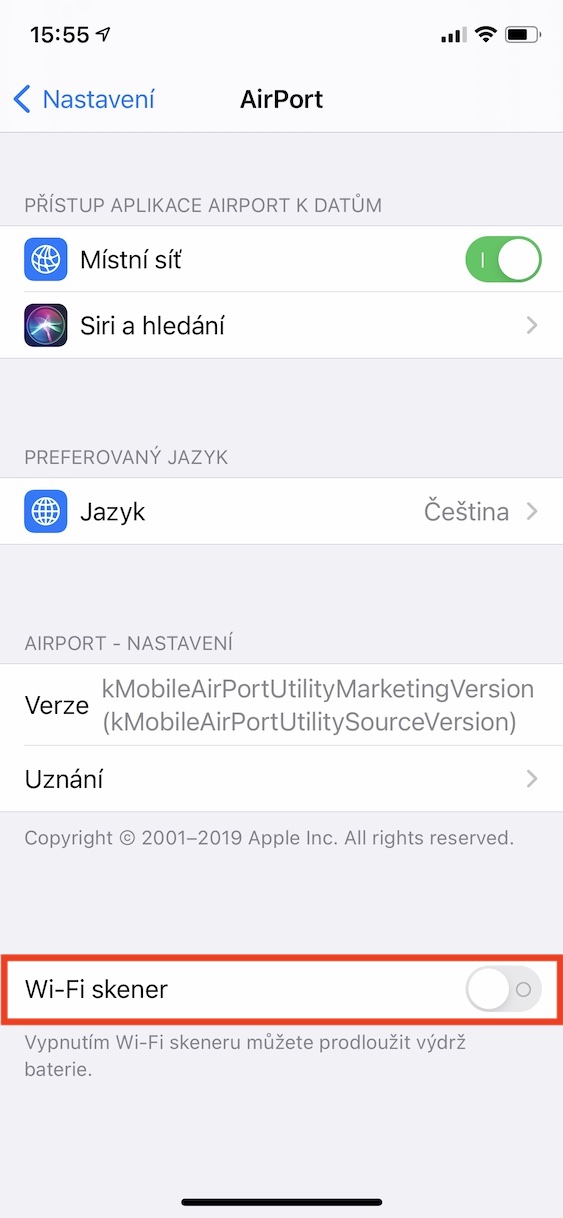

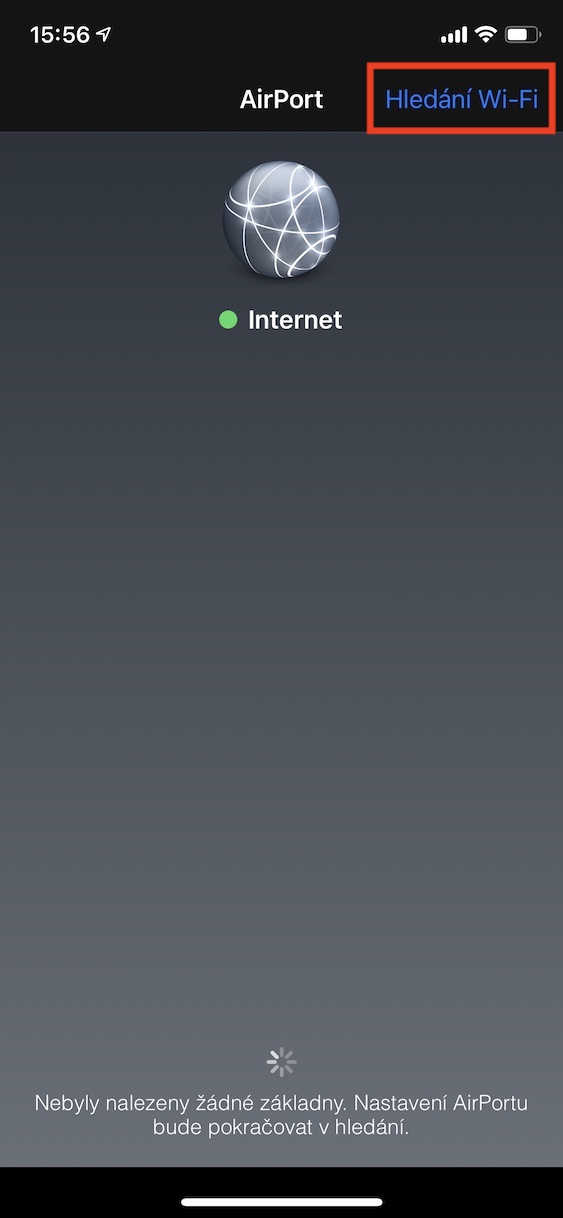
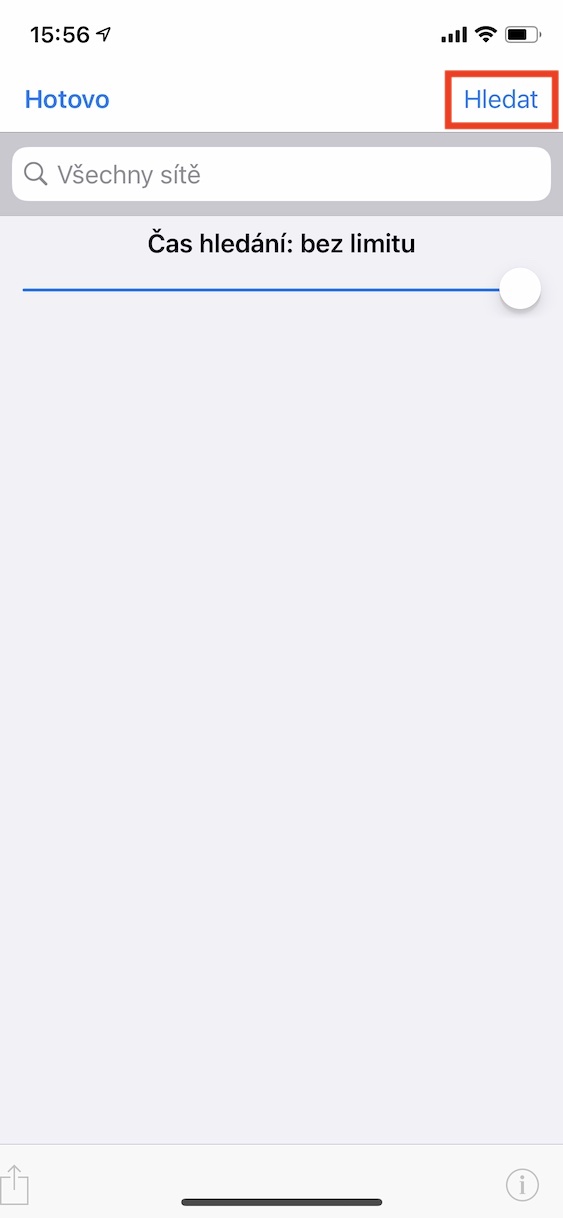
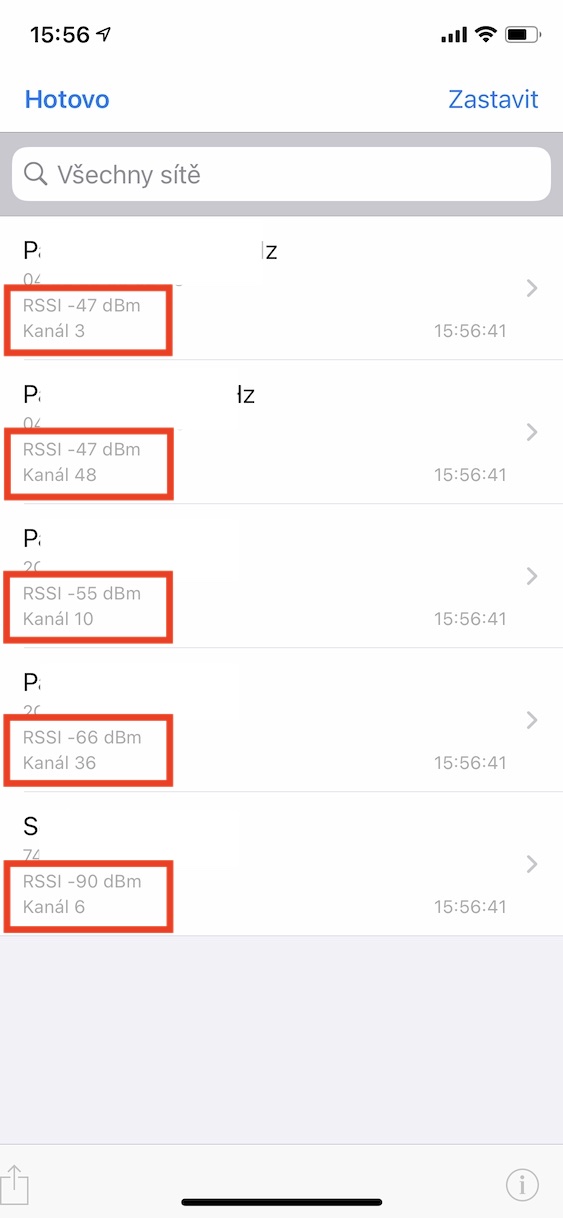
SA :
https://cs.khanacademy.org/math/early-math
Palihog correct your nonsense about numbers, dili tanan dapat makabalo kung unsa ka katanga.
Hala, nagsulat ka nga walay pulos dinhi nga murag ignorante ka. Sulayi nga mahibal-an una ang usa ka butang bahin sa timailhan sa kusog sa signal. Unya mubalik ka ug mangayo ug pasaylo :)
Aw, sa akong hunahuna ang -73 mas dako usab nga numero kaysa -95
Gusto ba nimo isulti kanamo nga ang -75 mas gamay nga numero kaysa -95?
Ug unsa ang dili nimo gusto? Sa yano, ang dili kaayo negatibo nga logarithm - i.e. mas dako kini, mas duol ang kusog sa signal sa 1mW gikan sa ubos, ug kini mas dako ug mas maayo, di ba?
Bugnaw! Kinahanglan nako kini sa daghang mga higayon sa akong iPhone ug kinahanglan nga manghulam ug mga Android phone nga adunay Wifiscanner app, ug uban pa alang niana. Wala koy nakit-an nga bisan unsang libre nga app sa iOS nga makahimo niini, ug sa katapusan mahimo kini sa airport ... salamat daghan!
Adunay usa ka butang nga sayup, ang app nangita pa og mga base ug dili ako makasulod sa sobrang kainit. Walay menu available 😟
Ang 2023 wala magtrabaho, nangita alang sa mga base…